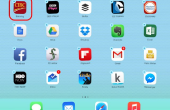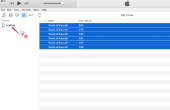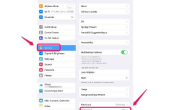Bewaren van documenten gesynchroniseerd tussen uw iPad en andere apparaten, zorgt ervoor dat u toegang hebt tot belangrijke bestanden wanneer u ze nodig hebt. U kunt documenten naar uw iPad synchroniseren vanaf uw computer met behulp van iTunes. U kunt ook het iCloud Drive platform, e-mail en een selectie van derde-partij apps overdracht van bestanden.
Synchroniseren met iTunes
Stap 1
De iPad verbinden met uw computer via de USB-kabel die bij de iPad. Open iTunes op uw computer als het niet automatisch wordt geopend wanneer u verbinding maakt met de iPad.
Stap 2

Selecteer het pictogram van de iPad in de lijst van aangesloten apparaten weergegeven in de buurt van de linker bovenhoek van iTunes.
Stap 3

Selecteer de categorie die overeenkomt met het type documenten dat u wilt synchroniseren in het linker paneel. Als u synchroniseren boeken en PDF-documenten wilt, bijvoorbeeld, kies boeken. Als u synchroniseren van documenten uit specifieke apps op de iPad wilt, selecteert u Apps.
Stap 4
Kies de documenten die u wilt synchroniseren en klik vervolgens op de Sync - knop om de geselecteerde documenten op de iPad overbrengen.
TipAfhankelijk van het type documenten die u bent synchroniseren, mogelijk extra stappen vereist, met name als u documenten uit de categorie Apps synchroniseert. Selecteer de gewenste app en volg de aanwijzingen om te kiezen van uw documenten.
Als u sync van de app pagina's, als voorbeeld, nadat u op pagina's op de Apps scherm in iTunes, moet u vervolgens klikken op toevoegen, kies het bestand dat u wilt overbrengen en klik vervolgens op openen. Start pagina's app op de iPad, kraan de + ondertekenen in de document manager, touch kopiëren van iTunes en tik vervolgens op de naam van het document dat u wilt importeren op de iPad.
Synchroniseren met iCloud Drive
De service op zowel de iPad als computer instellen om te synchroniseren van documenten met behulp van iCloud Drive.
Stap 1

Open de instellingen app op de iPad, iCloud in het hoofdmenu aan de linkerkant van het scherm onttrekken, Meld u aan bij uw iCloud-account, indien nodig en de iCloud Drive schakelaar naar de On positie in-/ uitschakelen.
Stap 2
Download en Installeer iCloud voor Windows op uw PC, als u niet reeds de toepassing hebt.
Stap 3

Open iCloud voor Windows op uw PC, Meld u aan met het zelfde iCloud-account die u op uw iPad gebruikte, plaatst u een vinkje naast iCloud Drive en klik op toepassen.
Na iCloud die drive is geconfigureerd op beide apparaten, documenten opslaan in iCloud Drive op de iPad met welke toepassing die u gebruikt om de documenten te bewerken. Open het document op een ander apparaat, zoals uw PC, ga naar de iCloud website in uw webbrowser, inloggen op uw iCloud-account en het document downloaden. Op de iPad, kunt u documenten van uw computer direct in de app u de documenten kunt, met inbegrip van Pages, Keynote en Numbers bewerken. Er zijn ook producten van derden-documentbeheer apps beschikbaar voor de iPad waarmee u toegang tot de inhoud van uw iCloud-account. Deze apps zijn Cloud Opener, documenten 5 en GoodReader.
Andere Sync en importopties

Voor afzonderlijke bestanden, door hen rechtstreeks tussen uw iPad en andere apparaten die via e-mail te delen. Tik op het pictogram van het aandeel in de app die het document bevat, selecteer E-mail als de delen en geef een e-mailadres bereikbaar vanaf uw computer of ander apparaat.
U kunt ook documenten met behulp van derden platforms toegankelijk vanaf beide apparaten synchroniseren. Als u Google documenten op uw computer gebruikt, bijvoorbeeld, is er een Google Docs app voor de iPad kunt u toegang tot uw documenten. Hetzelfde geldt voor de OneDrive en Dropbox platformen.